Strona Spis treści
Updated on Jun 30, 2025
Na tej stronie opisano cały proces konwersji exFAT do FAT32 na urządzeniach pamięci masowej. Postępuj zgodnie ze wskazówkami dotyczącymi przygotowania, które musisz wykonać i wybierz jedną z najbardziej odpowiednich metod, aby teraz z łatwością zmienić system plików urządzenia z exFAT na FAT32:
# 1. Przygotowania, które musisz wykonać
# 2. Trzy bezpłatne metody konwersji exFAT na FAT32 :
- (Polecam) Profesjonalny konwerter exFAT na FAT32 - bezpłatne i wydajne narzędzie dla wszystkich poziomów użytkowników
- Zarządzanie dyskami — bezpłatne wbudowane narzędzie systemu Windows dla początkujących
- CMD — bezpłatne wbudowane narzędzie i kompleks systemu Windows dla początkujących
Pytania: Jak przekonwertować exFAT na FAT32 bez utraty danych
„Jak sformatować kartę SD 64 GB z exFAT na FAT32? Mam kartę SD Sandisk Ultra 64 GB i nie mogę jej ustawić w formacie FAT 32. Używam systemu Windows 11/10.”
„Chcę przekonwertować dysk flash USB sformatowany w systemie exFAT na system FAT32. Próbowałem kilku linków, ale bez powodzenia. Czy jest jakieś oprogramowanie, które może pomóc?”
„Czy istnieje sposób na konwersję exFAT do FAT 32 na zewnętrznym dysku twardym bez utraty danych?”
Jeśli masz podobny problem podczas konwersji urządzenia pamięci masowej z exFAT na FAT32, wykonaj dowolną z poniższych metod, aby zmienić system plików urządzenia bez utraty danych.
Przygotowania do konwersji exFAT na FAT32
W wielu przypadkach masz kartę SD, zewnętrzny dysk twardy, dysk flash USB, pendrive lub inne urządzenia z systemem exFAT, ale z określonych powodów musisz je przekonwertować na FAT32. Aby chronić swoje dane i pomóc Ci wybrać najlepszy system plików dla Twojego urządzenia pamięci masowej, postępuj zgodnie z procedurą przygotowawczą i wskazówkami, które tutaj dla Ciebie zostawiliśmy.
1. exFAT czy FAT32, co jest lepsze?
Tylko kilka osób zna różnicę między exFAT i FAT32. Oto tabela porównawcza exFAT i FAT32, z której możesz skorzystać, aby dowiedzieć się, dlaczego powinieneś ustawić FAT32 dla swojego urządzenia wymiennego.
| Porównanie | exFAT | FAT32 |
|---|---|---|
| Zgodność | Wszystkie systemy operacyjne Windows, nowoczesne wersje systemu Mac OS X | Wszystkie systemy operacyjne Windows, Mac, Linux, konsole do gier |
| Obsługiwane urządzenie | Xbox One, PS4 (nie działa na niektórych odtwarzaczach multimedialnych i urządzeniach z Androidem) | Konsola do gier wideo, rozszerzenia USB dla systemu Android, odtwarzacze multimedialne i inne urządzenia. |
| Obsługiwany rozmiar | Brak ograniczeń co do rozmiaru pliku lub rozmiaru dysku twardego. | Maksymalny rozmiar pliku 4 GB, maksymalny rozmiar partycji 8 TB. |
| Stosowanie | Udostępnianie dużych plików (większych niż 4 GB) pomiędzy systemami operacyjnymi, najlepszym wyborem jest exFAT. | Dojrzały system plików dla USB, dysków flash i dysków wymiennych. |
W przypadku przesyłania dużych plików i niektórych konkretnych celów lepszy będzie exFAT. Jednak w przypadku normalnego użytkowania na urządzeniach wymiennych, w tym na karcie pamięci, karcie SD, dysku USB lub dysku flash itp., preferowany jest system FAT32.
Jednym słowem, jeśli wolisz, aby Twoje urządzenie było kompatybilne ze wszystkimi urządzeniami i platformami, FAT32 będzie dobrym wyborem.
2. Wykonaj kopię zapasową danych przed zmianą systemu plików z exFAT na FAT32
Gdy już zdecydujesz się na konwersję urządzenia exFAT na FAT32, następnym krokiem jest utworzenie kopii zapasowej danych urządzenia.
- Jeśli rozmiar danych jest niewielki, możesz je bezpośrednio skopiować i zapisać na innym urządzeniu za jednym razem.
- Jeśli zapisanych danych jest więcej niż 5 GB, ręczne kopiowanie jest ryzykowne i czasochłonne.
Bezpieczniejszym i wydajniejszym sposobem jest zastosowanie niezawodnego oprogramowania do tworzenia kopii zapasowych, które umożliwia jednoczesne utworzenie kopii zapasowej wszystkich plików.
Jak za darmo przekonwertować exFAT na FAT32
W tej części zostaną przedstawione szczegółowe kroki konwersji exFAT do FAT32 przy użyciu trzech różnych metod. Aby zapewnić szybką konwersję i bezpieczeństwo danych, zalecamy EaseUS Partition Master, który jest bezpiecznym oprogramowaniem do zarządzania dyskami do konwersji exFAT na FAT32.
- Konwerter EaseUS exFAT na FAT32 — bezpłatne i wydajne narzędzie dla wszystkich poziomów użytkowników
- Zarządzanie dyskami — bezpłatne wbudowane narzędzie systemu Windows dla początkujących
- CMD — bezpłatne wbudowane narzędzie i kompleks systemu Windows dla początkujących
Uwaga: pamiętaj o wcześniejszym utworzeniu kopii zapasowej danych, ponieważ każda metoda wymaga sformatowania urządzenia w celu konwersji systemu plików. W trakcie tego procesu możesz utracić dane urządzenia.
#1. Korzystanie z konwertera EaseUS exFAT na FAT32
Dotyczy wszystkich poziomów użytkowników, najlepszy wybór dla początkujących.
Bezpłatne oprogramowanie do partycjonowania EaseUS — Partition Master to korzystne narzędzie do zarządzania dyskami innej firmy, które umożliwia łatwą konwersję exFAT do FAT32 za pomocą funkcji formatowania.
Za pomocą kilku prostych kliknięć możesz przekonwertować kartę SD, zewnętrzny dysk twardy, pamięć USB, pendrive itp. na FAT32 w systemie Windows 11/10/8/7.
Jeśli nie wykonałeś jeszcze kopii zapasowej danych, podłącz urządzenie exFAT do komputera. Następnie przejdź do kreatora klonowania dysku w EaseUS Partition Master, aby skopiować dane urządzenia na inny dysk jako kopię zapasową.
Krok 1. Uruchom EaseUS Partition Master, kliknij prawym przyciskiem myszy partycję, którą chcesz sformatować i wybierz „Formatuj”.
Krok 2. W nowym oknie wprowadź etykietę Partycja, wybierz system plików FAT32/EXT2/EXT3/EXT4 i ustaw rozmiar klastra zgodnie z potrzebami, a następnie kliknij „OK”.
Krok 3. Następnie pojawi się okno z ostrzeżeniem, kliknij w nim „Tak”, aby kontynuować.
Krok 4. Kliknij przycisk „Wykonaj 1 zadanie(a)” w lewym górnym rogu, aby przejrzeć zmiany, a następnie kliknij „Zastosuj”, aby rozpocząć formatowanie partycji do formatu FAT32/EXT2/EXT3/EXT4.
Po konwersji możesz teraz zapisać dane kopii zapasowej z powrotem na urządzeniu FAT32 lub wykorzystać je do innych celów. Przy okazji możesz udostępnić to narzędzie, aby pomóc innym użytkownikom, klikając poniższe przyciski.
# 2. Sformatuj exFAT na FAT32 w Korzystanie z Zarządzania dyskami
Dotyczy doświadczonych użytkowników systemu Windows.
Pamiętaj, że należy zachować szczególną ostrożność podczas wykonywania poniższych kroków, aby sformatować urządzenie exFAT na FAT32 w Zarządzaniu dyskami. Każdy błąd może spowodować, że Twoje urządzenie nie będzie nadawało się do użytku.
Krok 1. Podłącz kartę SD exFAT, zewnętrzny dysk twardy, dysk flash USB, pendrive itp. do swojego komputera.
Krok 2. Kliknij prawym przyciskiem myszy ikonę Windows i wybierz „Zarządzanie dyskami”.
Krok 3. W zarządzaniu dyskami kliknij prawym przyciskiem myszy exFAT USB lub urządzenie zewnętrzne i wybierz „Formatuj”.
Krok 4. Ustaw system plików na FAT32, zaznacz „Szybki format” i kliknij „OK”, aby potwierdzić.

Po zakończeniu procesu formatowania urządzenie będzie gotowe do zapisywania i przesyłania plików w formacie FAT32.
# 3. Konwertuj exFAT na FAT32 za pomocą polecenia formatowania CMD
Dotyczy użytkowników profesjonalnych i administratorów IT.
Ostatnie podejście do konwersji exFAT na FAT32 może być trudne dla początkujących użytkowników Windows. Chcielibyśmy zasugerować doświadczonym użytkownikom i administratorom wypróbowanie tej wskazówki.
Uwaga: Zachowaj szczególną ostrożność podczas wykonywania poniższych operacji na komputerze.
Krok 1. Podłącz urządzenie exFAT do komputera.
Krok 2. Kliknij prawym przyciskiem myszy ikonę Windows i wpisz wiersz polecenia .
Krok 3. Kliknij prawym przyciskiem myszy Wiersz poleceń i wybierz „Uruchom jako administrator”.
Krok 4. Wpisz polecenie discpart w wierszu poleceń i naciśnij Enter.
Krok 5. Otwórz DiskPart, wpisz następujące wiersze poleceń i za każdym razem naciśnij Enter:
- lista dysku
- wybierz dysk 0 (Zamień 0 na numer dysku urządzenia exFAT)
- objętość listy
- wybierz głośność 1 (Zamień 1 na numer woluminu urządzenia exFAT)
- format fs=fat32 szybki
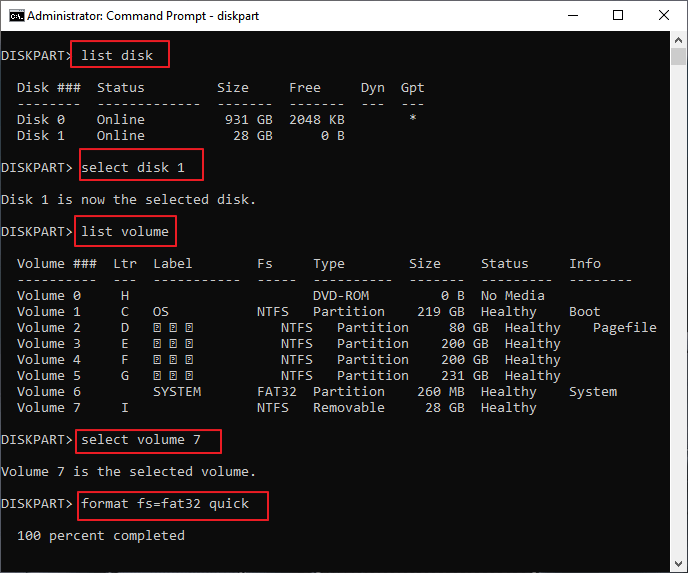
Krok 6. po zakończeniu procesu formatowania, Twoje urządzenie ma teraz system FAT32, wpisz polecenie exit , aby zamknąć okno Diskpart.
Następnie możesz zastosować urządzenie FAT32 do zapisywania i przesyłania plików na komputerze, konsolach do gier lub odtwarzaczach multimedialnych.
Samouczek wideo: Sformatuj urządzenie z exFAT na FAT32
Wniosek
Ta strona zawiera trzy bezpłatne i praktyczne opcje, które pomogą Ci w konwersji exFAT na FAT32.
Jeśli chcesz przekonwertować FAT32 na exFAT, zadziała dowolna metoda opisana na tej stronie.
Dla początkujących najlepszą opcją jest EaseUS Partition Master Free. Dla doświadczonych lub profesjonalnych użytkowników IT Zarządzanie dyskami i CMD mogą być treningiem.
Ludzie też pytają
Oprócz konwersji systemu plików pomiędzy exFAT i FAT32, niektórzy ludzie mają nawet więcej pytań dotyczących formatowania urządzeń z NTFS do exFAT, FAT32 itp. Jeśli masz te pytania, sprawdź poniższe szybkie rozwiązania.
1. Jak przekonwertować exFAT na NTFS?
Zasadniczo sposoby konwersji exFAT na NTFS są podobne do metod podanych na tej stronie. Możesz zastosować CMD, Zarządzanie dyskami lub EaseUS Partition Master innej firmy, aby sformatować urządzenie w systemie plików NTFS.
Aby uzyskać szczegółowy samouczek, możesz skorzystać z tego łącza: Jak przekonwertować exFAT na NTFS .
2. Jak sformatować dysk USB o pojemności 64 GB z exFAT na FAT32?
Ponieważ system Windows umożliwia utworzenie pojedynczego woluminu o pojemności do 32 GB na urządzeniach z systemem FAT32, zarówno Zarządzanie dyskami, jak i CMD nie mogą przekroczyć limitu formatowania USB o pojemności 64 GB z exFAT do FAT32.
Na szczęście EaseUS Partition Master przekroczył ten limit. Możesz po prostu sformatować dysk USB o pojemności 64 GB w systemie FAT32, niezależnie od tego, czy oryginalny system plików to exFAT, czy NTFS.
3. Jaka jest różnica między exFAT, FAT32 i NTFS?
Przegląd najważniejszych wydarzeń:
- NTFS jest uważany za najnowocześniejszy system plików, który jest domyślnie powszechnie używany na dysku systemowym.
- FAT32 posiada większą kompatybilność z innymi systemami operacyjnymi. Ponadto, FAT32 jest obecnie najbardziej rozpowszechniony.
- ExFAT jest uważany za alternatywny system plików zastępujący FAT32, zapewniający większą kompatybilność niż NTFS na większej liczbie urządzeń i systemów operacyjnych.
Limity:
- NTFS: Brak ograniczeń rozmiaru plików i partycji.
- FAT32: maksymalny rozmiar pliku 4 GB, maksymalny rozmiar partycji 8 TB.
- ExFAT: Brak realistycznych ograniczeń rozmiaru pliku i partycji.
Jak możemy Ci pomóc?
Related Articles
-
Jak naprawić błąd Nie można zmniejszyć głośności w systemie Windows 11/10/8/7
![author icon]() Arek/2025/06/30
Arek/2025/06/30 -
13 szybkich poprawek dla niedostępnego urządzenia rozruchowego z kodem zatrzymania
![author icon]() Arek/2025/06/30
Arek/2025/06/30 -
Jak zainstalować system Windows na dysku SSD na dwa proste sposoby 🏆
![author icon]() Arek/2025/06/30
Arek/2025/06/30 -
Jak klonować dysk twardy w systemie Windows 11? Przewodnik 2025
![author icon]() Arek/2025/06/30
Arek/2025/06/30
EaseUS Partition Master

Manage partitions and optimize disks efficiently
